
সুচিপত্র:
- ধাপ 1: Configuração Da Máquina De Desenvolvimento Parte 1
- ধাপ 2: কনফিগারেশন ম্যাঙ্গো রেড পার্ট 1
- ধাপ 3: Configuração Da Máquina De Desenvolvimento Parte 2
- ধাপ 4: Configuração Da Maquina De Desenvolvimento Parte 3
- ধাপ 5: Configuração Ambiente De Desenvolvimento Mangoh Red
- ধাপ 6: একটি ডিস্ট্রিবিউশন দা ম্যাঙ্গো রেড গঠন করুন
- ধাপ 7: একটি উমা রিডে মুভেল সংযোগ করুন
- ধাপ 8: Conectando Ao Airvantage
- ধাপ 9: O সেন্সর SCT013
- ধাপ 10: Monitorando a Corrente
- ধাপ 11: রিয়েলিজ্যান্ডো টেস্টেস ই এবং লেইটুরা
- ধাপ 12: Desenvolvendo O Firmware Para Leitura Do Sensor Parte 1
- ধাপ 13: Desenvolvendo O সফটওয়্যার পার্ট 2
- ধাপ 14: Finais E Problemas Encontrados বিবেচনা করুন
- লেখক John Day [email protected].
- Public 2024-01-30 07:57.
- সর্বশেষ পরিবর্তিত 2025-01-23 14:36.

Olá a todos, tudo bem।
Neste projeto apresento as etapas para o desenvolvimento de um sistema de apoio para a gerência do consuo e eficiência energética em refrigeradores।
Mas primeiro, vamos contextualizar você do problemma existente:
Em tempos de crise e de retração econômica, as empresas acabam entrando em uma sitação em que é needário rever suas contas e condensar ao máximo suas despesas। Torna-se essentialário reorganizar processos, a fim de elimar desperdícios e evitar prejuízos ainda maiores। Após a crise hídrica, que provocou um abalo na economia brasileira a partir do final do ano de 2014, as empresas se viram obrigadas a fazer mais com menos energia, isto é, alcançar a eficiência energética। Equilibrar o consuo de energia elétrica e, resultumente, reduzir os custos dessa conta também requer investimentos em soluções favoráveis para a eficiência energética Conforme estudo realizado pela Sociedade Brasileira de Varejo e Consumo (SBVC), a conta de energia elétrica apresentou aumento de quase 40% desde 2014, ano em o Brasil começou a enfrentar uma de suas maiores সংকট hídricas, প্রিন্সেডো নো এস্টেডো হে সিস্টেমা ডি ব্যান্ডেরাস ট্যারিফেরিয়াস ফোই আল্টেরাদো এ পার্টির ডি 2015, ই ও কনসোও দে এনার্জিয়া এলিটিকা পাসো এ সের কন্ট্রোলোডো ডি ফর্মা আইন্দা মাইস রেস্ট্রিটা, ইম্পন্ডো কোব্রানিয়া অতিরিক্ত নাস ট্যারিফাস। A partir de então, o segmento varejista no Brasil passou a intensificar a busca por soluções que promovam eficiência energética, a fim de redzir os custos com o consuo de energia elétrica e atender as políticas de sustentabilidade। Gast gastos com o consuo de energia elétrica no segmento varejista concentram-se na manutenção do frio alimentar, do ar condicionado e da iluminação। Em palestra realizada na 10ª edição do Mercofrio (Congresso Internacional de Ar Condicionado, Refrigeração, Aquecimento e Ventilação), promovido pela ASBRAV (Associação Sul Brasileira de Refrigeração, Ar Condicionado, Aquecimento e Ventilao e Ventilao e Ventilao e Ventila মার্সেলো মার্কস, মোস্টরু কি ও কাসোমো ডি এনার্জিয়া ইলেক্ট্রিকা রিপ্রেজেন্টেটিয়া ও সেগুন্ডো আইটেম ডি কাস্টো ফিক্সো এম সুপারমারকাডোস, এট্রেস এপেনাস দা ফোলহা ডি প্যাগামেন্টো। A refrigeração e a climatização responseem por 50% da despesa total com a conta de energia elétrica।
Mercado Não é por acaso que a ASBRAV realiza um evento diferenciado ao setor supermercadista para tratar temas de interesse atual e importância para o ciclo de vida dos sistemas de refrigeração। Esse setor registrou faturamento de R $ 353, 2 bilhões em 2017, representando 5, 4% do PIB brasileiro, de acordo com a 41ª edição da Pesquisa Ranking ABRAS/Superhiper। Esses dados evidenciam a importância do setor supermercadista na economia do país।
ধাপ 1: Configuração Da Máquina De Desenvolvimento Parte 1
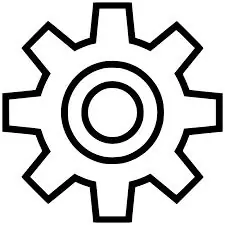
A Primeira etapa para o desenvolvimento do projeto é a configuração da Mangoh Red para o desenvolvimento da solução। Utilizamos uma máquina com উইন্ডোজ 10 64 বিট, 8 গিগাবাইট ডিডিআর 4, প্রসেসর ইন্টেল কোর I5-7200U 2.5GHz com টার্বো বুস্ট আপ 3.1GHz। Essas configurações não são obrigatórios, porém atendem as especificações de acordo com o tutorial fornecido pelo manual que está no link para o manual।
Verificando se a maquina atende os requisitos mínimos, devemos fazer o download no virtual box e instalar em sua máquina, desta forma poderemos em etapas posteriores configurar o ambiente de desenvolvimento legato।
ধাপ 2: কনফিগারেশন ম্যাঙ্গো রেড পার্ট 1


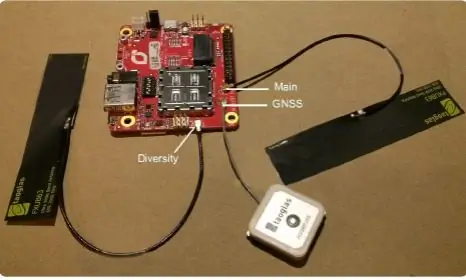
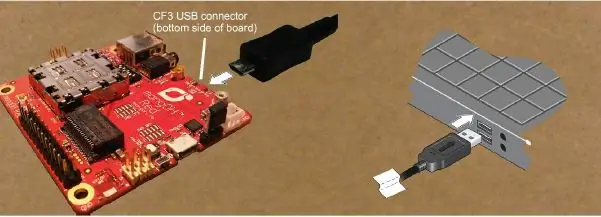
Primeiramente devemos verificar se o kit contém todos os itens essentialários para a utilização do equipamento। Neste link você pode verificar as peças que compõem o kit Mangoh Red de desenvolvimento। Kit OK, agora devemos instalar os driver essentialários para o funcionamento de nosso equipamento com a maquina Windows, que devem ser baixados aqui (para que seja possível o download dos drivers é basic o cadastro no site) Clique no arquivo "GenericDriverSetup.exe" e siga as intruções que aparecerão na tela।
Agora registre o SIM card que você ira utilizar junto com a sua Mangoh e o insira no equipamento de acordo com as Instruções do manual। Posteriormente conecte as antenas de acordo com as instrumentções। Agora estamos com o equipamento pronto para a próxima etapa conecte o cabo usd a entrada de sua máquina de desenvolvimento e na entrada usb de sua Mangoh red।
ধাপ 3: Configuração Da Máquina De Desenvolvimento Parte 2
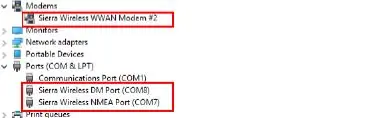
Agora com o cabo conectado e os driver instalados, aperte o botão de power em sua Mangoh e verifique no gerenciador de dispositivo se consegue encontra-la। Alguns minutos podem demorar até que o dispositivo seja enumerado corretamente, você deverá aguardar entre um e cinco minutos para que tudo ocorra corretamente। Caso tudo corretamente, abra o Prompt de comando (aperte Win+R (ou Start> Run), entre com “cmd“e aperte a tecla Enter।), E teste a conexão realizando u ping no endereço 192.168.2.2 (confira se sua rede interna não entra em conflito com esta faixa de ip), se tudo estiver correto você receberá respostas destes pings, deste modo podemos seguir para a próxima etapa।
ধাপ 4: Configuração Da Maquina De Desenvolvimento Parte 3

উপলব্ধি করুন ডাউনলোড করুন দ্য ম্যাকুইনা ভার্চুয়াল ম্যাঙ্গো অ্যাট্রাভস ডু সাইট ডেসেনভলভোডোরা, অ্যাসেসেস ও ভার্চুয়াল বক্স এবং ইম্পোর্টে এ ম্যাকুইনা কোরেটা, কনফিগারেশন ইন্ডিকেডাস পেলা ডেসেনভোলোডোরা ই ক্রি সুয়া মকুইনা। Com sua máquina criada corretamente, inicie-a e siga para a próxima etapa।
ধাপ 5: Configuração Ambiente De Desenvolvimento Mangoh Red
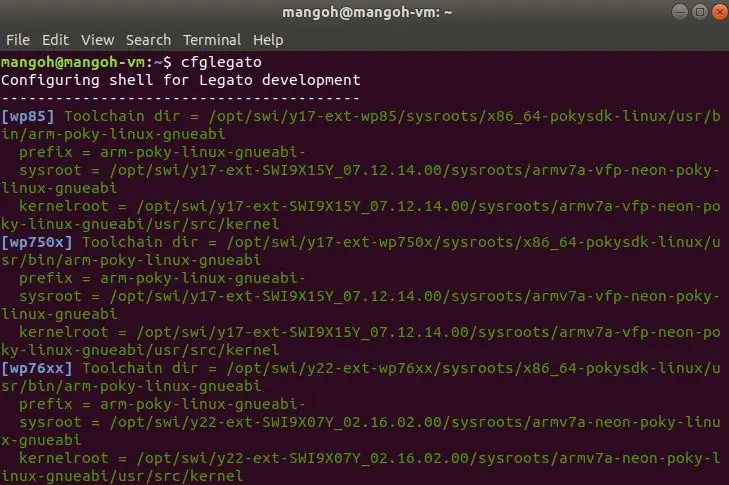
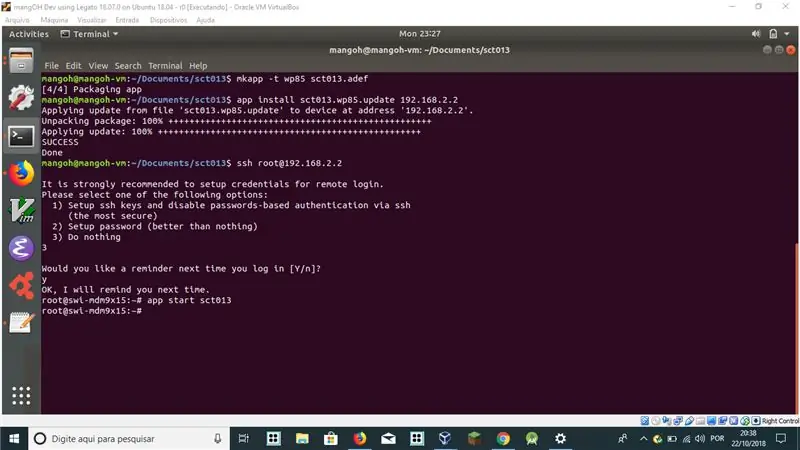
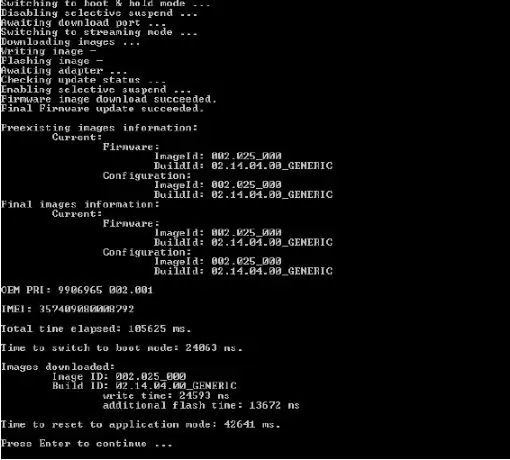
Precisamos agora iniciar o terminal do Linux através do atalho CONTROL + ALT + T, ou Pressione as teclas Alt + F2 e digite gnome-terminal ou terminal।
Com o terminal aberto digite "# cfglegato" e pressione Enter, caso tudo ocorra corretamente, o shell estará configurado para executor os comandos do sistema legato।
Agora temos que acessar nossa Mangoh red através do ssh, inserindo no terminal o comando "$ ssh [email protected]"। একটি princípio, insira a opção 3 e aperte entre, insira y e aperte enter।
Insira o comando "# cm info" e verifique as informações a respeito de sua placa com firmware e modelo do dispositivo। Insira "# exit" এর জন্য চূড়ান্তকরণ a seção ssh।
Agora vamos entrar no site da Sierra Wireless e fazer o download do firmware correto (é essentialário estar cadastrado e logado no systemema) no Windows, escolha a versão R16 (জেনেরিক - GCF)। Em caso de dúvida siga as instruções que estão no aqui। Após অথবা ডাউনলোড চালান o arquivo e aguarde que o processo de instalação চূড়ান্ত করুন।
Agora retorne novamente para maquina virtual e acesse a Mangoh através do comando "$ ssh [email protected]", verifique novamente o firmware através do comando "# cm info" e insira "# exit" para sair da sessão ssh।
ধাপ 6: একটি ডিস্ট্রিবিউশন দা ম্যাঙ্গো রেড গঠন করুন
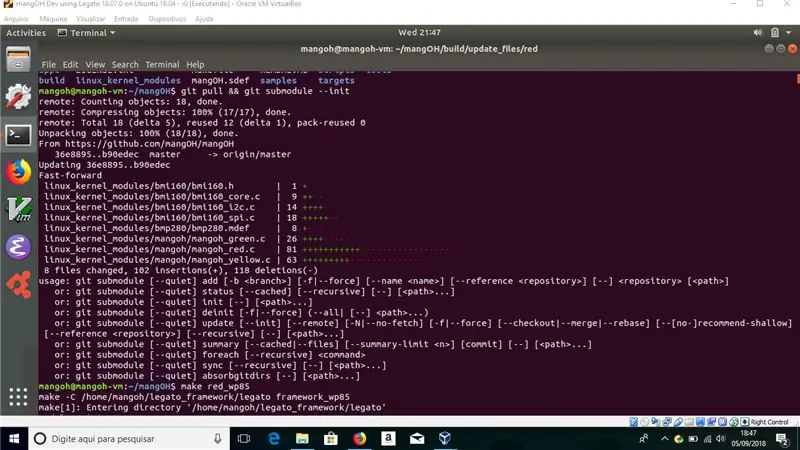
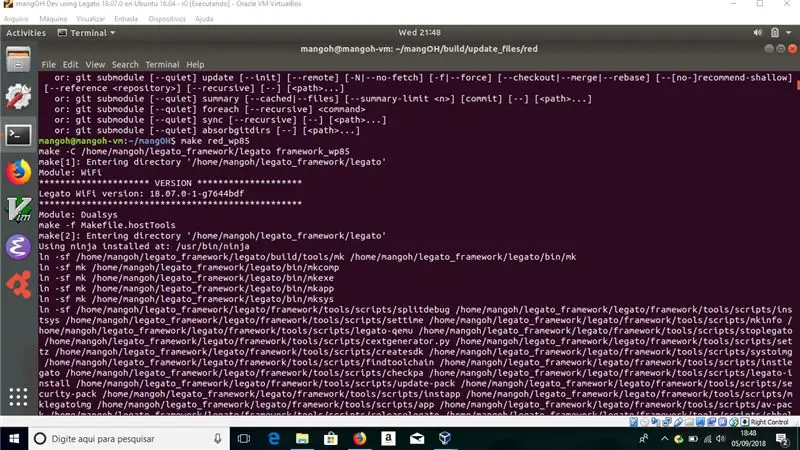
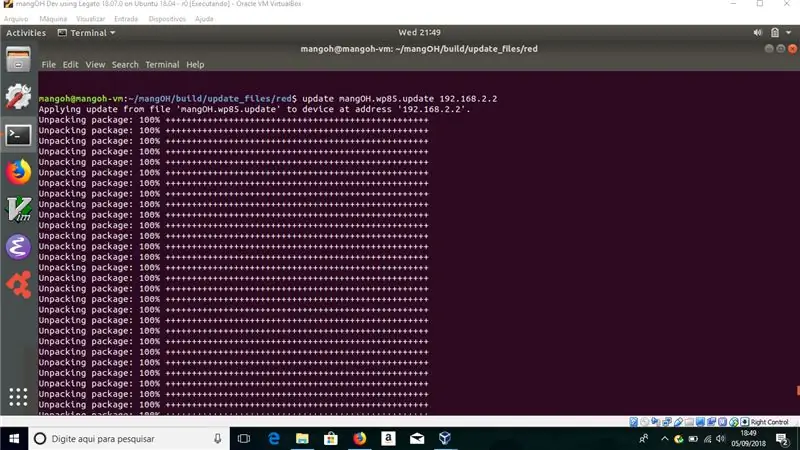
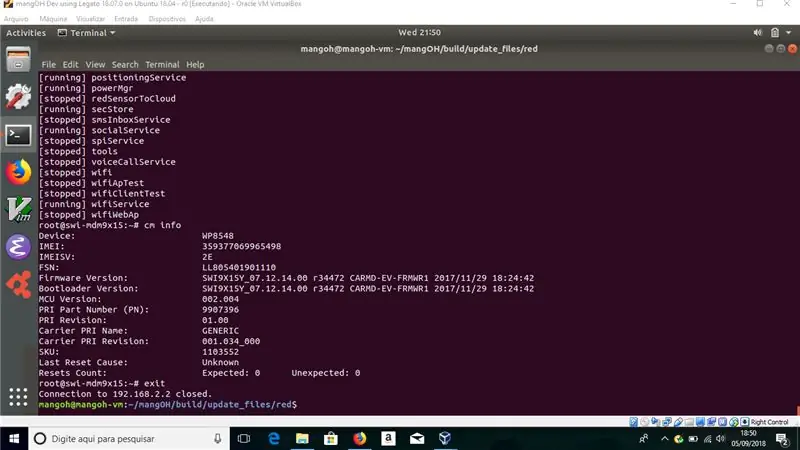
Agora temos que construir a distribuição que vamos utilizar। Abrimos a pasta mangOH através do comando "cd ~/mangOH", para acessar os arquivos da última versão a ser utilizada insira o comando "$ git pull && git submodule update --init" (a maquina virtual já vem com uma distribuição pré instalada, porém para melhores resultados é essentialário atualiza-la para a ultima versão disponível)। Depois de finalizado o processo insira o comando "$ make"। Agora verifique se o arquivo de update foi criado através do comando "$ ls -al build/update_files/*"। Se tudo estiver correto verifique a conexão com a mango red através do comando "$ ping 192.168.2.2" e, se tudo estiver certo, উপলব্ধি করুন atualização através do comando "$ update ~/mangOH/build/update_files/red/192.168.2.2 "e aguarde até que o processo tenha finalizado।
একটি conexão através do ssh "$ ssh [email protected]" e insira o comando "app status" উপলব্ধি করুন। A versão da imagem do firmware do wp não incui a aplicação redSensorTocloud, caso esta apareça, importanta que a atualização ocorreu corretamente।
ধাপ 7: একটি উমা রিডে মুভেল সংযোগ করুন
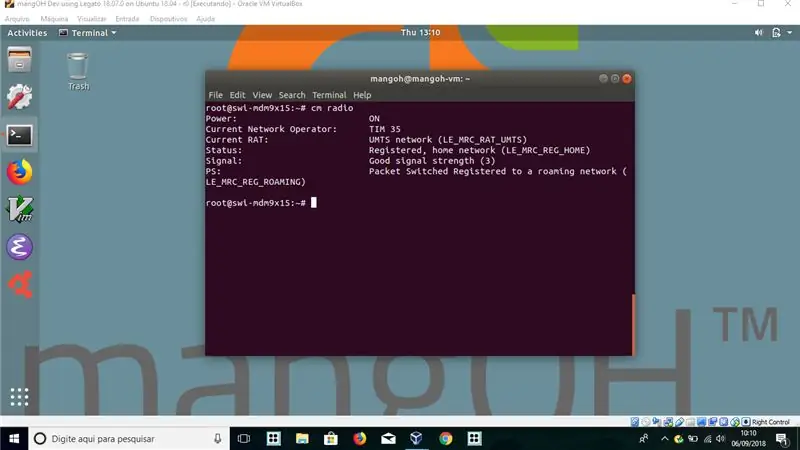
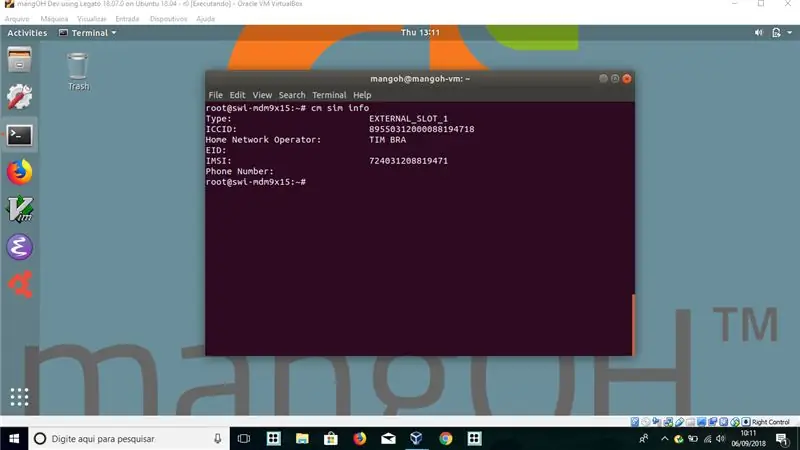
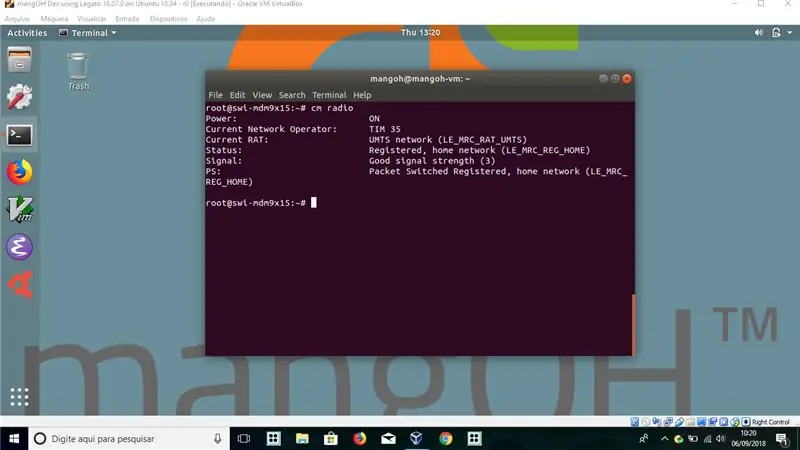
Caso você não esteja com uma sessão de ssh ativa inicie-a através do comando "$ ssh [email protected]"। Após conectado desative o rádio com o comando "# cm radio off", configure o módulo CF3 para utilizar endereço IPV4 através do comando "# cm data pdp ipv4" agora reative o rádio através do comando "# cm radio on" (deve-se utizar um chip ativado junto com a Mangoh)। Com o comando "# cm radio" você poderá acessar as informações sobre o estado do rádio, "# cm sim info" podemos acessar as informações sobre o estado do SIM CARD e por fim o comando "# cm data" fornece informações a respeito da conexão de dados।
Devemos configurar a apn através do comando "# cm data apn"। Após configurada o comando "# cm data" deve apresentar a nova configuração।
ধাপ 8: Conectando Ao Airvantage
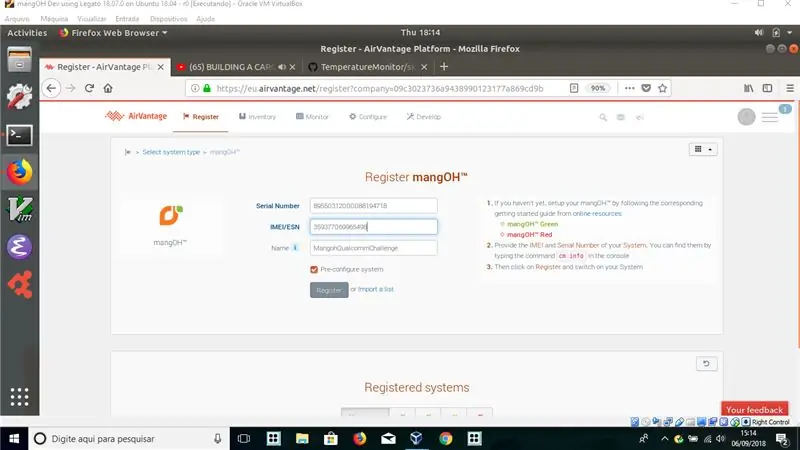
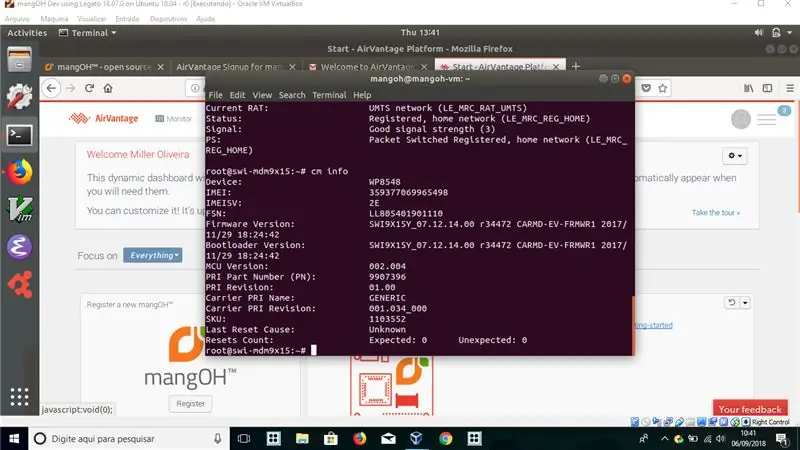
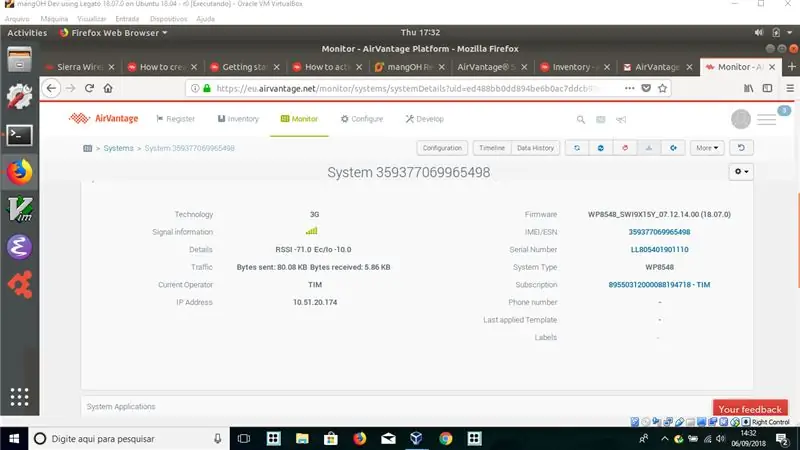
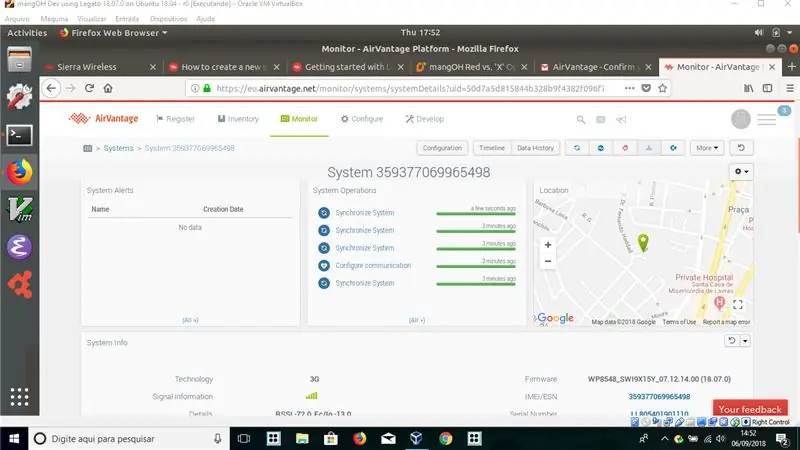
É ফান্ডামেন্টাল প্যারা এস্তা এটাপা ক্রিয়ার উমা কনটা নো সাইট airvantage.net, বাস্তা ইনসিরির ওস দাদোস সলিসিটাদোস ই কন্টিনিউর এম ফ্রেন্ট। Após realizado o cadastro é essentialário cadastrar o equipamento que será utilizado junto ao Airvantage। Clique na aba "নিবন্ধন" e insira o "সিরিয়াল নম্বর" e o "IME/ESN", estas informações podem ser obtidas execando o comando "# cm info" em uma sessão ssh com a Mangoh Red। o "ক্রমিক সংখ্যা" possui o nome de "FSN" e o "IME/ESN" estará com o nome de simplesmente IMEI। Marque a opção de "Pre-configure system" e clique em register।
Ao clicar em "Monitor" você já poderá ver os sistemas que estão sento monitorados pelo air vantage। Para iniciar o envio de dados acesse sua Mangoh Red através do ssh e digite o comando "app start redSensorToCloud" e você poderá acompanhar os dados recebidos pelo Airvantage।
ধাপ 9: O সেন্সর SCT013

O সেন্সর SCT013 m um dispositivo que pode ser utizizado m um versátil sensor que pode ser utizizado para medir corrente elétrica de forma não invasiva, ou seja, sem a essentialidade de contato elétrico entre o circuito que será monitorado e o dispositivo
কোমো ইলে ফাজ ইসসো? প্যারা রেসপন্ডার essa pergunta precisamos de um pouco de física: De acordo com a lei de Ampère, todo condutor por onde flui uma corrente elétrica induzirá ao redor dele um campo magnético proporcional a corrente que está passando por ele।
A corrente alternada que comumente utizamos em nossas residencias, empresas, etc, possui a peculiaridade de comportar-se como uma senoide, deste modo variando através do tempo entre o seu máximo positivo e o seu máximo negativo। কোন ব্রাজিল esse comportamento varia numa frequencyência de 60Hz, ou 60 % vezes por segundo।
Deste modo o campo magnético também irá variar através do tempo, de acordo com a variação da mesma।
A lei de Faraday nos diz que um campo eletromagnético que varia induz em uma espira força eletromotriz, o que gera uma corrente elétrica proporcional ao campo eletromagnético existente।
Com estes conceitos agora podemos falar dos transformadores de corrente, que são um conjunto de espiras que estão enroladas em um condutor do qual queremos medir a corrente। Este transformador terá em seus polos uma corrente induzida que é proporcional a corrente alternada que percorre o condutor। A corrente induzida no transformador será inversamente proporcional ao numero de espiras।
O sct013 é um modelo de transformador de corrente com o núcleo dividido que possui uma bobina em sua estrutura, o modelo que utilizamos em nossos testes será um sct - 013 - 020, que trabalha com valores de 0 à 1 v para correntes de 0 à 20, ou seja, para cada ampère teremos 0, 05 volts a mais।
ধাপ 10: Monitorando a Corrente
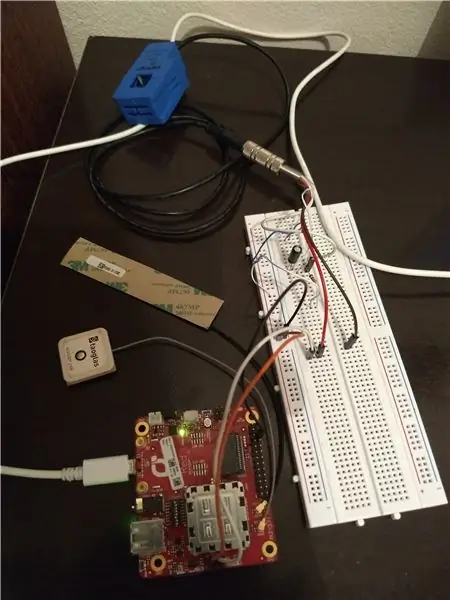
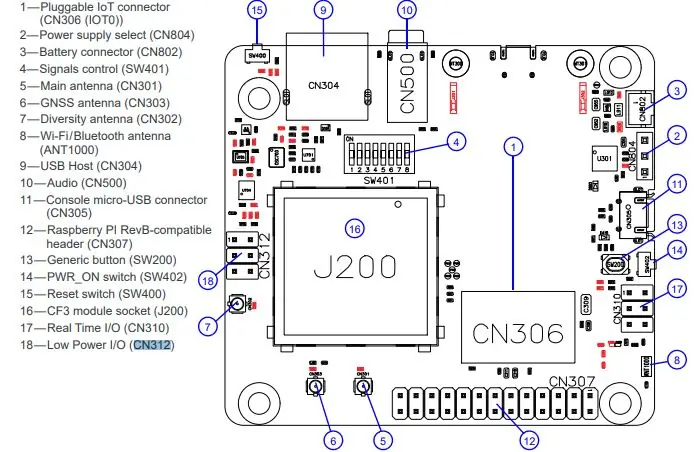
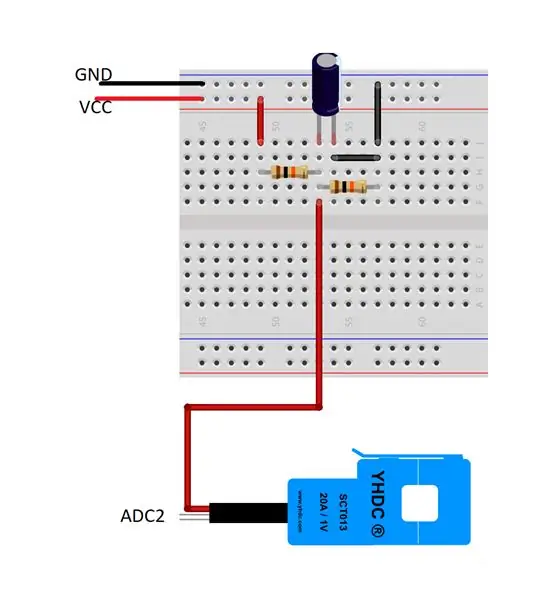
Visto anteriormente, usaremos o sensor SCT-013-020 এবং a Mangoh Red। Primeiro temos que realizarmos a leitura de maneira correta Primeiro precisamos corrigir o os valores que são lidos, já que é possível a leitura de valores negativos, conforme discutido anteriormente। Também devemos definir qual porta irá realizar a leitura deste sensor, no caso deste projeto utilizaremos a porta ADC2, que está no pino 5 do conector CN312 da Mangoh red, que é capaz de ler valores entre 0 e 1, 8V (mais detalhes sobre as পোর্টাস কোন লিঙ্ক নেই)।
O circuito desenvolvido utilizar dois resitores de 10k ohms e um capacitor de eletrolítico de 100uF (mais detalhes sobre o circuito acesse o link), desta forma conseguimos realizar leituras dentro de um limite possível para a porta ADC, já real a mesma de valores negativos, ficando o 0 do sensor em 911mV।
O circuito deve ser montado de acordo com o esquema apresentado nas images, onde o Vcc deve ser conectado a saya de 1, 8V (pino 2 do conestor CN3012), o GND ao GND da mango (pino 9 do conector CN307) um cabo do conector deve ser ligado ao circuito, eo outro a port ADC2 (pino 5 conector CN312)।
ধাপ 11: রিয়েলিজ্যান্ডো টেস্টেস ই এবং লেইটুরা
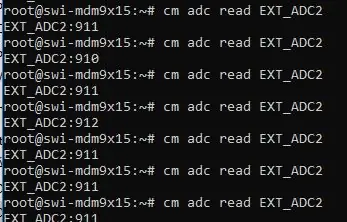
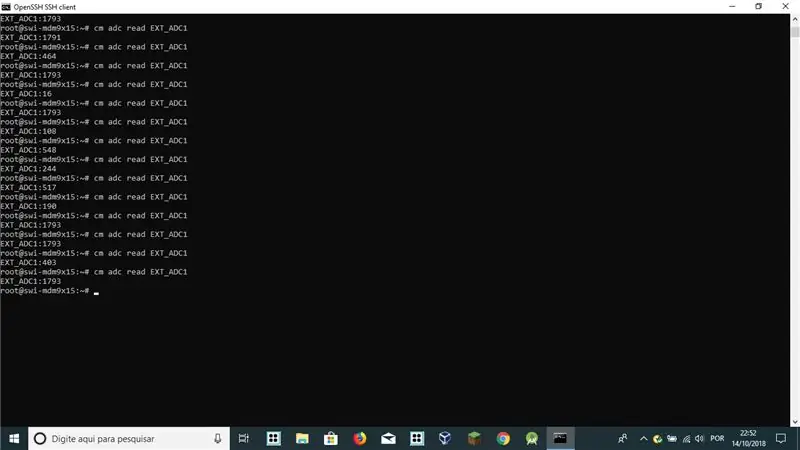
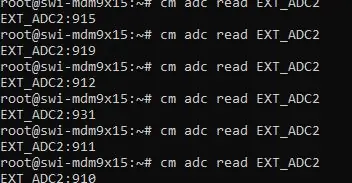
Sensor corretamente conectado a Mangoh, agora é hora de realizar os testes de leitura, para verificar se o sensor está corretamente conectado ou se existe algum problemma de circuito।
Abra o terminal de sua máquina e acesse a sua Mangoh através do comando "$ ssh [email protected]"। Após realizado o login vamos realizar as primeiras leituras, insira o comando "# cm adc read EXT_ADC2", o sensor deverá apresentar leitura no entorno de 910mV e 912mV। Caso a leitura esteja retornando muito ruido, provavelmente existe um problemma com o circuito বাস্তবায়ন, verifique as conexões do mesmo।
Caso contrario faça mais alguns testes para acompanhar a instalilidade da leitura com o sensor desconectado de qualquer circuito, a leitura funcionando corretamente agora conecte o sensor a um circuito ativo (em apenas um fio) e execute o comando de aito de leitura de leitura ocorrer। Conforme discutido anteriormente o valor irá oscilar devido as propriedades da corrente alternada।
ধাপ 12: Desenvolvendo O Firmware Para Leitura Do Sensor Parte 1
লেটাউরস ফোরাম ডেসেনভোলভিডো উম সফটওয়্যার এম ডুয়াস এটাপাস, প্রাইমিরি ইটাপা কনসেপ্ট এম উম সফটওয়্যার কিউ ল ই ই ট্রাটা ওস দাদোস কম উম টেম্পো প্রি ডেফিনেডো, পসিবিলিট্যান্ডো অ্যাসিম অ্যাভালিয়ার সে ওস দাদো এস্টো সেন্ডো লিডোস কোরেটমেন্ট।
E o que queremos obter com esse software? হে পিকো ডি লেইটুরা, কিউ ও বীর প্রাসঙ্গিক দা লেইটুরা দা ওন্দা, এপ্রিসেন্ট্যান্ডো অ্যাসিম এ কোরেন্টে ম্যাক্সিমা কিউ এস্তি পাসান্দো পোর অ্যাকিউল সার্কিটো এম ডেট্রিনেডো মোমেন্টো, টোডস ওস আউট্রোস এস্টো লোকালিজাডোস এম পন্টোস ডাইভারসোস দা ওন্ডা, ই অ্যাসিম পডেম সের ইগনোরডোস।
Com o sensor em estado ocioso as leituras ficarão em torno de 911, sento assim o zero de nossa medida। Já com o sensor conectado a leitura irá oscilar para acima e para abaixo de 911, então devemos calcular o modulo da diferença entre estas duas variações e armazena-los, para postiormente compararmos estes e encontrar o pico superior e inferior, deste modo e selecionamos o mais relevante। Posteriormente realizamos o calculo da variação de milivolts e encontramos a corrente de acordo com a diferença em relação ao nosso ponto zero (911) e o valor que o sensor retorna। Também devemos verificar a correlação entre a tensão da porta (1, 8mV) e o valor de retorno do sensor।
O সফটওয়্যার para leitura pode ser encontrado no Git Hub através do link।
ধাপ 13: Desenvolvendo O সফটওয়্যার পার্ট 2
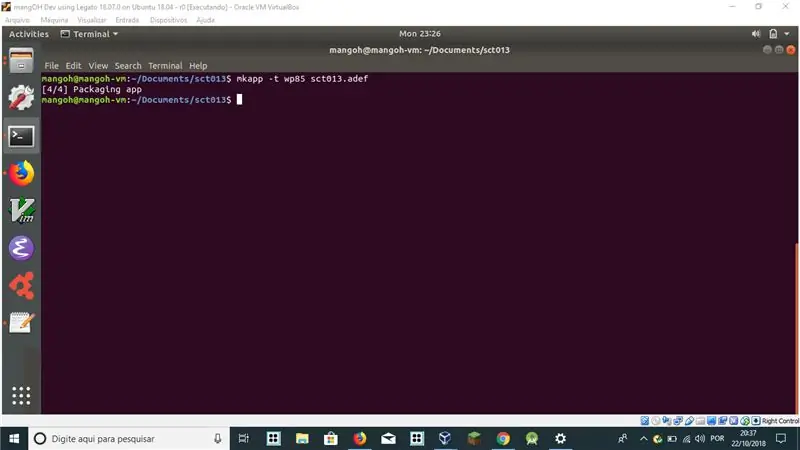

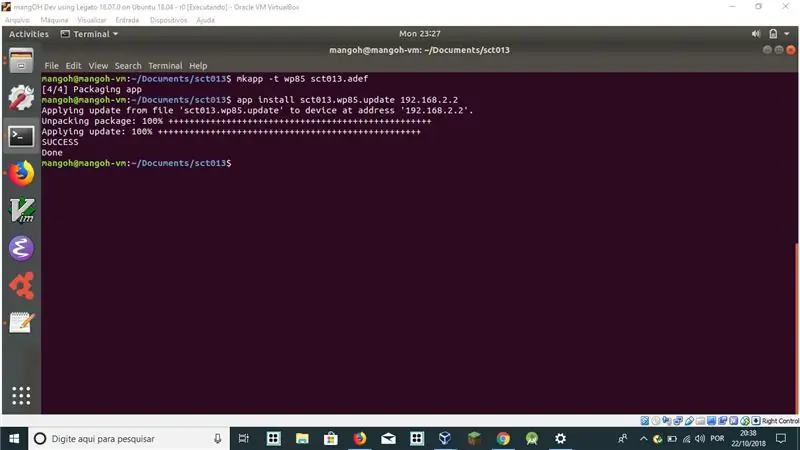
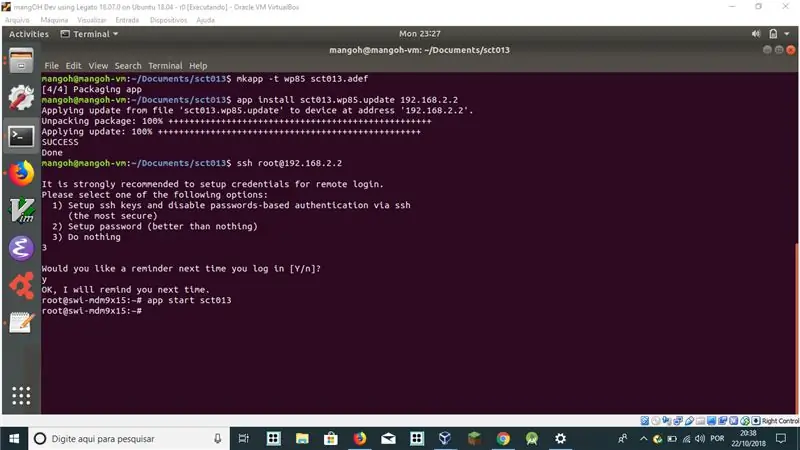
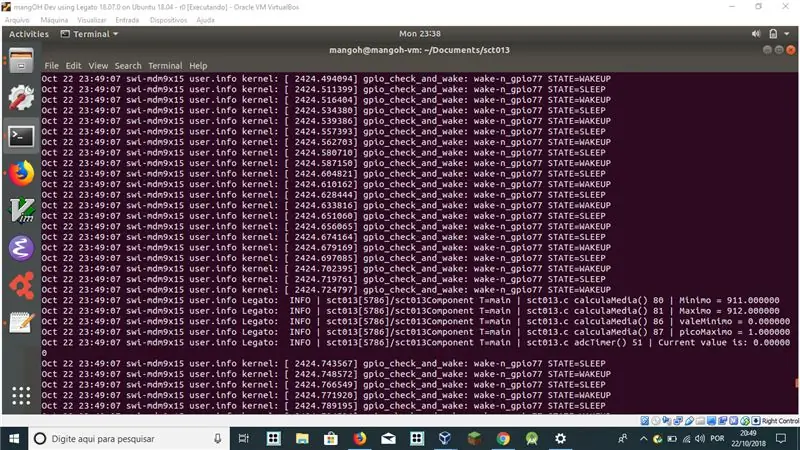
Para o desenvolvimento do software deve-se acompanhar os padrões e exemplos que pode ser encontrados aqui e aqui। Ap aplicativos seguem um padrão, e todos devem seguir estes modelos। Para o desenvolvimento deste projeto acompanhei o guia que pode ser acesso através do Git Hub no link।
Após criar corretamente os arquivos devemos executar o comando "# cfglegato" para configurar a shell para নির্বাহী comando do legato। Shell configurada devemos então নির্বাহী o comando "# mkapp -t"। com o aplicativo gerado agora devemos Executivear o comando "# app install 192.168.2.2"।
Posteriormente acessamos novamente nossa mangoh red e Executiveamos o comando "# app status", caso o aplicativo tenha sido instalado corretamente ele será listado com o status "stop"। Para inicia-lo execute o comando "# app start"।
Com o aplicativo instalado agora efetuamos o comando "# logread -f" para verificar os logs apresentados pelo aplicativo, agora podemos visualizar o resultado das leituras।
ধাপ 14: Finais E Problemas Encontrados বিবেচনা করুন
Devido a um erro ocorrido com a conexão junto ao Airvantage não consegui enviar os dados nesta ultima etapa, porém qualquer pessoa interessada neste projeto poderá colaborar para a correção de erros e otimização do aplicativo do aplicativo Durante a execução do projeto procurei diversos tutoriais fornecidos pelo fabricante, porém sem sucesso। Ao fim deixei a aplicação que realiza a leitura e os cálculos do sensor, faltando apenas a reintegração com o Airvantage। Existem diversas referências para este projeto, cito algumas abaixo:
সিয়েরা ওয়্যারলেস
ওপেন এনার্জি মনিটর
ম্যাঙ্গো আইও
Embarcados
YHDC
সোব্রে ট্রান্সফর্মডোরস
প্রস্তাবিত:
SISTEMA DE IRRIGAÇÃO AUTOMÁTICA CONTROLADA POR SMARTPHONE: 8 ধাপ

SISTEMA DE IRRIGAÇÃO AUTOMÁTICA CONTROLADA POR SMARTPHONE: PONTIF Í CIA UNIVERSIDADE CAT Ó LICA DE MINAS GERAISCurso: Especializa ç অধ্যাপক: ইলো রিভেরো
Sistema De Irrigação Automático Para Plantas: 8 টি ধাপ

Sistema De Irrigação Automático Para Plantas: A irrigação é uma das tecnologias mais utilizadas por cultivores pois esta atividade independe da ocorrência de chuvas, garante uma safra ইউনিফর্ম, Reduza a falha humana, minimizo ainizo oinizo oinizo oinizo oinizo oinasizo
Vision 4all - Sistema Visão Assistida Para Deficientes Visuais Usando OpenCV, Dragonboard 410c E Aplicativo Android: 6 ধাপ

Vision 4all - Sistema Visão Assistida Para Deficientes Visuais Usando OpenCV, Dragonboard 410c E Aplicativo Android: DESCRI Ç Ã OO intuito do projeto é dar autonomia para deficientes visuais se locomoverem em ambientes indore como casas ou shopping center e aeroportos.A locomo ç ã o em ambientes j á mapeados pode ou n ã o s
Pasos Para Instalar El Sistema Operativo Linux: 12 ধাপ

Pasos Para Instalar El Sistema Operativo Linux: En inte Intructable aprenderemos a instala el sistema operativo linux
Sistema De Sensoriamento, Monitoramento E Cuidados Para Moradores De Rua: 5 পদক্ষেপ

Sistema De Sensoriamento, Monitoramento E Cuidados Para Moradores De Rua: Durante o inverno os moradores de rua sofrem com o frio nas cidades e algumas vezes at é chegam a ó bito। Visando os objetivos da ONU 2030 e a crescente evolu ç ã o tecnol ó gica dos ú ltimos anos, foi proposto um s
